Zvyšte úroveň průhlednosti hlavního panelu ve Windows 10
Ve Windows 10 existuje jednoduchý trik, který vám umožní udělat hlavní panel čistější a průhlednější než jeho výchozí vzhled. Pokud chcete mít skleněnější hlavní panel, postupujte podle pokynů v tomto článku.
reklama
 Než budete pokračovat, musíte pro hlavní panel povolit průhlednost. Ve vašem nastavení může být zakázáno. Už máme podrobný návod Jak zprůhlednit hlavní panel ve Windows 10. Zde je to, co musíte ve zkratce udělat:
Než budete pokračovat, musíte pro hlavní panel povolit průhlednost. Ve vašem nastavení může být zakázáno. Už máme podrobný návod Jak zprůhlednit hlavní panel ve Windows 10. Zde je to, co musíte ve zkratce udělat:- Otevřete aplikaci Nastavení.
- Přejděte na Přizpůsobení -> Barvy.
- Tam najdete přepínač s názvem Zprůhledněte Start, hlavní panel a Centrum akcí. Ve výchozím nastavení je vypnuto. Zapnout:

Jakmile to uděláte, můžete upravit úroveň průhlednosti hlavního panelu ve Windows 10.
Jak zvýšit úroveň průhlednosti hlavního panelu v systému Windows 10
Chcete-li zvýšit úroveň průhlednosti hlavního panelu ve Windows 10, musíte použít jednoduché vyladění registru, jak je popsáno níže:
- Otevřeno Editor registru.
- Přejděte na následující klíč registru:
HKEY_LOCAL_MACHINE\SOFTWARE\Microsoft\Windows\CurrentVersion\Explorer\Advanced
Tip: Viz jak přejít na požadovaný klíč registru jedním kliknutím.
Pokud takový klíč nemáte, tak si ho prostě vytvořte. - Vytvořte novou hodnotu DWORD s názvem Použijte OLEDTaskbarTransparency a nastavte jeho hodnotu jako 1. Podívejte se na následující snímek obrazovky:
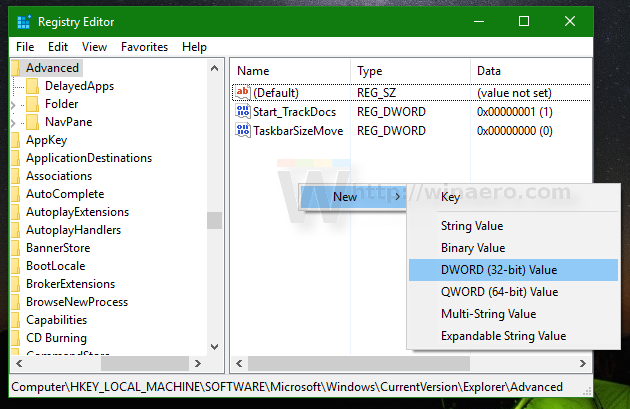

- Nyní přejděte na
HKEY_LOCAL_MACHINE\SOFTWARE\Microsoft\Windows\Dwm. - Vytvořte nebo upravte hodnotu DWORD
ForceEffectMode. Nastavte jeho data na 1. - Nyní restartujte Explorer nebo odhlásit se a přihlásit zpět do účtu Windows.
Hlavní panel bude průhlednější. Podívejte se na snímky obrazovky níže.
Výchozí průhlednost:
Snížená průhlednost po zmíněném vyladění: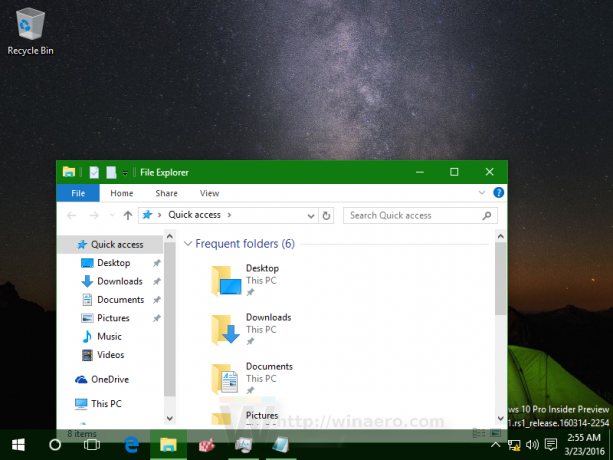
A je to. Chcete-li obnovit výchozí hodnoty, stačí smazat Použijte OLEDTaskbarTransparency hodnotu, kterou jste vytvořili, a restartujte Průzkumníka.
V době psaní tohoto článku tento trik funguje ve všech sestaveních Windows 10 od Windows 10 RTM sestavení 10240 až po nejnovější Windows 10 Insider Preview sestavení 14291.
Připravil jsem soubory registru připravené k použití, takže se můžete vyhnout úpravám registru:
Stáhněte si soubory registru
Případně můžete použít Winaero Tweaker, abyste ušetřili svůj čas: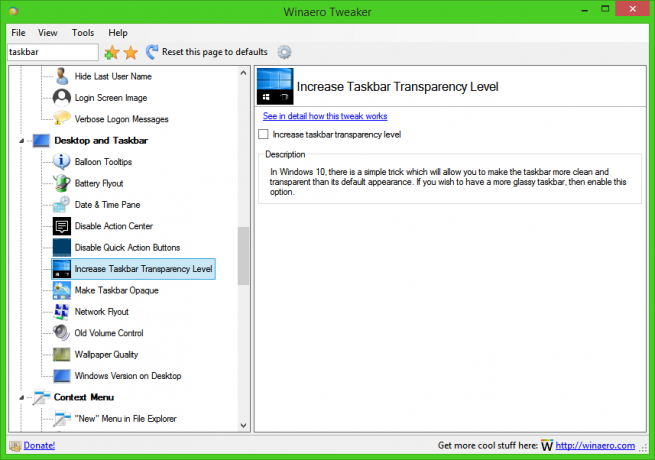 Získejte to zde: Stáhněte si Winaero Tweaker.
Získejte to zde: Stáhněte si Winaero Tweaker.


